Перш ніж приступити до вивчення способів деінсталяції або усунення помилок у роботі DirectX, зверніть увагу:
Видаляти DirectX можна лише у випадку, якщо він встановлений як окрема програма. Для Windows XP це версія 10.0, для Vista - 11. Windows 8 має Наразіостанню версію (DirectX 11) відразу після встановлення ОС. Будь-яке примусове видалення файлів тягне за собою нестабільну роботу Windowsтому ми підемо іншим шляхом.
Деінсталяція (на Windows XP)
Ця версія ОС офіційно підтримує DirectX лише до 9.0c; встановлення 10-йверсія доступна завдяки старанням людей, які не мають до Microsoft відношення, тому його використання не гарантує стабільну роботу.1. Перейдіть до Пуск → Панель керування → Встановлення та видалення програм.
2. Виберіть у списку DirectX 10 та натисніть «Видалити».
Запустіть перший і підтвердьте внесення змін - все те, що описувалося вище, зробить файл сам.
Другий – скасовує зміни. Його варто запустити лише у випадку, якщо ці редагування не допомогли перевстановлення DX.
Після запуску файлу 4.08 аналогічно завантажуйте DirectX за посиланням вище та встановлюйте.
Видалення DirectX на Windows 7 та 8
Тут ця операція неможлива. Єдиний спосіб вирішити проблеми з DirectX 11 на даних версіях ОС - це оновлення пакета до останньої версії, або переустановка системи.Якщо при спробі оновитись до останньої версії виникає «Внутрішня системна помилка», то найчастіше причина в одному із двох:
- Під час встановлення у вас включений антивірус (найчастіше – Касперський, але іноді й інші засоби захисту блокують деякі компоненти);
- Ви використовуєте веб-установник (важить менше мегабайта).
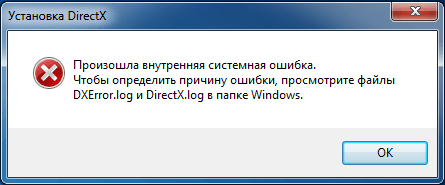
У першому випадку допомагає тимчасове відключення захисту, а у другому – використовуйте повноважний інсталятор.
Після запуску виберіть будь-яку папку на комп'ютері для розпакування тимчасових файлів (їх потім можна видалити), а вже з неї запустіть DXSETUP.exe.
ЧаВо
Чи можна зменшити версію (наприклад, до DirectX 10 з 11-ї)?Ні. У Windows 7, як і в "Вісімці", 11-а версія "вшита" і змінити її на іншу не вийде.
У компонентів ПК не заявлено підтримку поточної версії, що робити?
Якщо ви не помічаєте проблем – нічого не змінюйте. За словами тих. підтримки Microsoft, немає причин боятися версії DX, яка перевищує можливості вашої системи. Т.к. новіша версія завжди включає в себе основні компоненти старих, ваші комплектуючі при роботі отримають доступ до сумісних з ними бібліотек і проблем при запуску тих же ігор бути не повинно.
Якщо та чи інша програма повідомляє про відсутність dll-файлу, рекомендується встановити цей пакет.
Що робити, якщо гра не підтримує останній DirectX?
Як правило, коли та чи інша гра не може запуститися в режимі DirectX 10 або 11, вона автоматично переходить на DX 9. Тому не бійтеся запускати, якщо вона підходить по системним вимогам. У разі проблем спробуйте запустити її на версії ОС, яка підтримувалась на момент релізу. Найяскравіший приклад – DiRT 3, яка працює на Windows 8.
DirectX оновився сам, і тепер виникають проблеми.
Дійсно, якщо у вас працює Центр Оновлень, система самостійно може його оновити. Єдиний варіант у такому разі – перевстановити систему заново, та відключити автоматичні оновлення. Простого «відкату», на жаль, не вийде.
Висновок
Найчастіше причини видаляти файли DirectX немає: проблеми вирішуються «відкатом» на початкову версію з операційною системою. До прямого стирання бібліотеки справа доходить у випадках хіба що з Vista та XP, на які DX 11 встановлюється як окрема програма.
DirectX— це програмне забезпечення, яке зв'язує пристрої та операційну систему комп'ютера, включаючи встановлені на ній програми. Воно виконує функцію інтерфейсу як розробників програм, так виробників пристроїв комп'ютера.
Програми взаємодіють із DirectX, a DirectX, своєю чергою, працює із пристроями комп'ютера. Цей інтерфейс призначений у першу чергу для забезпечення сумісності розроблюваних програм з більшістю обладнання та виключення необхідності писати подібні програмні функції для різних марок обладнання одного і того ж типу кілька разів.
Питання відповідь
Питання: Які компоненти входять до DirectX?
О.У комплект DirectX входять такі інструменти: DirectDraw, Direct3D, DirectSound, Directlnput, DirectPlay, DirectAnimation, DirectShow та DirectMusic. Кожен із цих інструментів застосовується для роботи з конкретним видом об'єкта, наприклад, DirectDraw служить для обробки двомірних зображень, Direct3D - тривимірних, DirectSound відповідає за тривимірний звук та мікшування.
Питання: Чому DirectX не встановлюється?
О.Якщо під час запуску інсталятора DirectX Dxwebsetup.exe з'являється повідомлення "DirectX did not copy a required file", то проблема може бути викликана наявністю файлу налагодження
%SystemRoot%\System32\Dxxpdbg\Dxxpunp.inf.
Спробуйте видалити його.
В. Як видалити нову версіюта встановити стару?
О.Відповідно до офіційної заяви компанії Microsoft, видалити DirectX із системи неможливо. Проблеми при роботі з Windows XP 95 версія DirectX, ви можете її оновити, але змінити нову версію на попередню у вас не вийде. Допоможе вирішити цю проблемупрограма DirectX Eradictor, призначена для видалення DirectXз версії 2.0 до 9 включно. Завантажити програму. Розпакуйте всі файли програми в каталог на жорсткому диску та запустіть файл dxerad.exe. На питання, чи дійсно ви хочете видалити DirectX, дайте відповідь «Так». Щоб успішно завершити видалення DirectX, перезавантажте Windows. Після цього будуть видалені всі файли DirectX та очищено системний реєстр. Якщо видалення DirectX пройшло успішно, встановіть іншу його версію, оскільки без DirectX не працюватимуть ні ігри, ні мультимедійні програми.
Ще одна програма для видалення DirectX - DirectX Killer 1.0 - Ця програмапризначена для видалення засобу DirectX з комп'ютера. Завантажити .
DirectX Happy Uninstall- утиліта, яка повністю видаляє із системи набір мультимедійних бібліотек DirectX будь-якої версії, включаючи DirectX 11. Є опція збереження резервної копії DirectX (перед видаленням) із можливістю її автоматичного відновлення. Підтримувані системи: Windows 2000/XP/2003/Vista/2008/Win7/2008R2 x86 та x64. Програма платна. Сайт програми
Як дізнатися, яку версію DirectX встановлено на комп'ютері?
О.Версію інтерфейсу DirectX можна визначити за допомогою програми Відомості про систему. Ця програма запускається за допомогою меню Пуск - » Програми - Стандартні - » Службові - Відомості про систему. У меню у верхній частині вікна програми Відомості про систему знайдіть пункт Сервіс, там виберіть Засіб діагностики DirectX. Або Пуск - Виконати, написати dxdiag - Ок.
Directx - це те, без чого не обходиться запуск сучасних ігор, те, що дозволяє нам переглядати відео і займатися його монтажем, що позбавляє нас численних «глюків» і «гальм» при роботі з багатьма додатками. Саме таке розмите, але все ж таки вірне в корені визначення існує серед користувачів ПК. Directx є певний набір функцій, необхідні правильної роботи інших утиліт. Простіше кажучи, це програмне забезпечення, яке використовується у відеопрограмуванні, при створенні різних мультимедійних додатків і, звичайно ж, комп'ютерних ігор.
Навіщо потрібно оновлювати Directx
Ще одна назва – драйвер. Дані драйвера постійно, майже кожні три місяці оновлюються. Більшість людей не замислюються над такими речами, адже комп'ютер працює, отже, все гаразд. Але рано чи пізно безтурботні користувачі стикаються з проблемою віч-на-віч. Головна складність у тому, що нові програми, які власник встановлює на свій комп'ютер, заточуються саме під свіжі версії Directx. Тому такою важливою умовою забезпечення працездатності додатків і самого ПК є своєчасне. Але як дізнатися версію встановленого забезпечення, щоб з'ясувати застаріло воно чи ні?
Як і де дізнатися версію програмного забезпечення
Зробити це нескладно, достатньо скористатися вбудованою функцією "виконати" у пусковому меню. Команда dxdiagвідчинить на нашому робочому столі нове вікно. Тут потрібно вибрати першу вкладку під назвою "система". Швидше за все, вона вже буде відкрита автоматично. У розділі (у самому низу списку) будуть і дані про версію Directx, встановлену на комп'ютері. Якщо з'ясується, що драйвера на вашій машині безнадійно застаріли, завантажувати їх за першим посиланням все ж не варто. Для цього краще зайти на офіційний сайт Майкрософт.
Рішення із встановленням оновленої версії Directx зазвичай полягає у простому оновленні. По-перше, це набагато простіше та швидше, ніж встановлювати щось наново. Інша причина у тому, що не кожен знає, Directx. І це не дивно. На відміну від будь-яких програм, повністю деінсталювати драйвера із системи неможливо. Принаймні так говорить офіційна заява команди розробників.
Звісно, зовсім нездійсненних завдань немає. Умільці створили спеціальні утиліти, що легко вирішують таку проблему, як видалити Directx. Видалити будь-який драйвер за їх допомогою – хвилинна справа. Від користувача вимагатиметься лише мінімальна участь і трохи терпіння.
Як видалити Directx 11
Іноді при оновленні виникає прикра помилка, яка ніяк не дозволяє виконати цю процедуру звичним способом. Причин тому може бути кілька. Найчастіше головною винуваткою буде пошкоджена попередня версіядрайвера, яку оновлення ставиться «криво». Тоді користувачеві нічого не залишається, як видалити Directx із системи і потім провести установку начисто. Для видалення одинадцятої серії нам знадобляться відповідні утиліти. Найкраще скористатися програмою DirectX Happy Uninstall.
Вона здатна працювати з усіма версіями драйверів, встановлених у системі, починаючи від застарілого дев'ятого до найсучасніших версій одинадцятого Directx. Щоправда, в останньому випадку знадобиться знайти актуальну версію самої утиліти, оскільки список драйверів, що підтримуються, розширюється з виходом кожного оновлення. Також вона підтримує абсолютно будь-які операційні системи Windows.
Слід зауважити, що за допомогою DirectX Happy Uninstall проводиться у максимально зручному та безпечному для користувачів режимі. В утиліту вбудована корисна функціяповернення до попереднього стану системи. Тому при невдалих діях завжди можна буде скасувати всі зроблені програмою зміни.
Системні бібліотеки DirectX розробляються для програмування з-під ОС та сумісності додатків у цій системі. Як кажуть розробники з Майкрософта, останні актуальні версії перед запуском релізу певної версії операційної системи вшивають в оболонку - вони не вимагають додаткової установки. Що робити, якщо потрібно дізнатися, як видалити DirectX на Windows 7, 8, 8.1, 10? Наша стаття допоможе вам розібратися в цьому питанні та розповість докладніше про впровадження цього API у роботу ОС.
Уявіть, що вийшла нова іграшкана комп'ютер, за всіма параметрами підходить на ваш ПК і ви з радістю чекаєте, коли її можна буде купити. Після покупки та початку установки починається найцікавіше. Якщо на вашому комп'ютері встановлено застаріла версія DirectX, то інсталяційний диск почне вивантажувати актуальний для гри варіант і тільки тоді ви зможете повноцінно пограти в неї. У разі вашої відмови в інсталяції нової версії, гра, може, і запуститься, але максимальної віддачі ви від неї не дочекаєтеся.
Таким чином, ми хотіли сказати, що видаляти DirectX потрібно лише у тому випадку, якщо у вас є на що замінити видалені файли, інакше ви просто не зможете грати і програмувати через середовища програмування, на зразок Visual Studio.
На жаль, на Windows 7, та й на інших версіях після неї, не можна видалити DirectX як окрему програму. Ця штука встановлюється як системний компонент і видалити його просто так не вийде. Завдяки оновлень із «Центру оновлень», DirectX постійно вдосконалюються та покращуються, але не завжди в добрий бік. Саме тому ми переходимо до наступного пункту статті, який розповість про причини звільнення.
Чому потрібно видаляти DirectX?
- Помилки запуску ігор, які «лаються» на DirectX;
- Помилки "Центру оновлень" (поганий варіант);
- Видалення системних файлів, пов'язаних із DirectX;
Ці причини можуть здатися невагомими, але робота в системі, в якій є хоча б один пункт із зазначеного вище списку, стає нестерпною та незручною. Як ми вже говорили, фактично видалити DirectX не можна, але якось позбутися їх або поліпшити ситуацію просто необхідно. Розглянемо варіанти лікування DirectX.
Як видалити DirectX?
Якщо у вас перший випадок, а саме помилка запуску ігор, то найкращим варіантом буде перевстановлення гри з інсталяційного диска. Якщо ви качали роздачу з торрента, то потрібно пошукати в мережі повноцінний установник нового DirectX до початку нової установкита завантажити його до себе на ПК. Після цього запустити інсталяційний файлта дочекатися закінчення. Далі перезавантажте комп'ютер та перевстановіть гру.
Коли після чергового оновлення (другий варіант) у вас вискакують помилки DirectX і це заважає працювати, єдиним варіантом залишається переустановка Windows. Може ви подумаєте, що можна скористатися відкатом, але він тут явно не допоможе. Лише повна переустановкаі більше нічого.
Якщо ви випадково видалили файли, які були пов'язані з DirectX, вам потрібно просто знайти в Інтернеті найсвіжішу версію і встановити до себе на комп'ютер. Вона замінить старі файли на нові, а відсутні доповнить.
Найчастіше допомагає веб-установник, він актуалізує версію DirectXпід вашу систему, якщо ви примусово встановлювали старіші версії DirectX. Але, зверніть увагу, як ми вже писали, DirectX вже "вшитий" в систему, наприклад у Windows 7 "вшитий" DirectX11. До його ж складу частково входить і DirectX 9+ версій, АЛЕ тільки частково, тому може бути неповна сумісність (глюки та лаги в деяких іграх, які використовують ранні версії DirectX). У такому випадку вам допоможе автономний пакет DirectX, який доустановить відсутні компоненти.
Як дізнатися версію DirectX?
Важливо!Не плутайте версію підтримуваного DirectX вашою відеокартою та фактичною версією, встановленою у вашій ОС! У Windows є системна утиліта, яка дозволяє дізнатися версію DirectX, що підтримується вашою відеокартою. Називається вона dxdiag (DirectX Diagnostic Tool). Щоб запустити її тиснете на Пуск і в пошуку набираєте dxdiag, тиснете Enter і у вас вискочить вікно "DirectX Diagnostic Tool", клацаємо у вікні на Display (дисплей) і зліва дивимося, яка у вас версія драйвера. На першому скріншоті, наприклад, Win 10 із підтримкою DirectX 12 для відеокарти.

Багатьом користувачам, під час встановлення програмного забезпечення, потрібно знати, які драйвера вже встановлені для цього або інших програм. Це потрібно, щоб не поставити старі дрова замість нових. Як дізнатися, який directx...
Купуючи, або, найчастіше, завантажуючи якісь нові іграшки, офісні програмиабо просто комплексні програми, типовий користувач вважає, що його машина здатна потягнути за системними вимогами це ПЗ. Так, установка проходить...
Windows дуже "любить" полоскати мізки користувачеві різними помилками, які з'являються в самий "невідповідний" момент і просто відбивають бажання щось робити на комп'ютері або ноутбуці. Найцікавішою помилкою при запуску додатків,...
Здавалося б, питання про те, як видалити DirectX, не повинно викликати жодних проблем. Як виявляється на практиці, це далеко не так, і користувачі часто потрапляють у глухий кут. Справа в тому, що в цьому процесі є низка важливих кроків, які потрібно повторити, і, можливо, навіть неодноразово. Варто зауважити, що видаляти можна все непотрібне як вручну, так і за допомогою спеціального софту.
Небагато про те, що таке DirectX і для чого він потрібен
Отже, перш ніж приступати безпосередньо до процесу видалення, варто сказати, що це спеціальні бібліотеки API, які містять усі необхідні пакети для вашої звукової та відеокарти тощо. Якщо казати простими словами, то «Дірект Ікс» потрібен для того, щоб вам можна було повною мірою насолоджуватися ігровим процесом. У принципі, тепер стало зрозуміло, що цей пакет потрібний безпосередньо для запуску програм, перегляду фільмів. При цьому навіть якщо все запускається і без цієї утиліти, воно працюватиме набагато гірше, ніж з нею. Поліпшується графіка та звук. Варто звернути вашу увагу на те, що різні ігри вимагають різної версії"Директ Ікс". Для одних додатків підійде 9.0, для інших - 10.0, а третім необхідна остання - 11.0. Ну а зараз переходимо до деінсталяції.

Як видалити DirectX: покрокова інструкція
Якщо з яких-небудь причин вам потрібно деінсталювати стару версію програми та поставити нову, перш за все потрібно зробити це правильно. Якщо спробувати виконати інсталяцію пізнішої версії, процес пройде успішно, але немає гарантії того, що пакет працюватиме стабільно і без помилок. Крім того, якщо видалення виконане, а встановлення - ні, то ваш комп'ютер не зможе нормально відтворювати музику та відеофайли, а це, погодьтеся, не є добре. Є кілька виходів із ситуації. Перший - це видалити програму вручну, а потім встановити нову версію. Другий же полягає в тому, щоб за допомогою служби операційної системи під назвою «Установка та видалення програм» деінсталювати утиліту повністю.
Ручне видалення
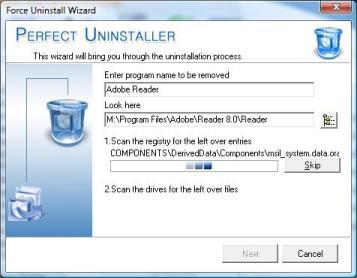
Отже, тут все дуже просто. Нам необхідно знайти, де знаходиться «Директ ікс». Зробити це можна кількома способами. Або через "Пошук" у меню "Пуск", або ж вручну, пошукавши його в папці з Windows. Давайте розглянемо один із наведених вище методів. Переходимо в «Пуск», потім натискаємо на пункт «Мій комп'ютер» і вибираємо меню «Властивості». Після цього потрібно знайти пункт «Захист системи», щоб у налаштуваннях захисту вибрати рядок «Налаштувати». Необхідно вибрати меню під назвою Turn off, що дозволить уникнути автоматичної переустановки даного компонента після його видалення. Далі йдемо в меню «Пуск», «Виконати». Тут у рядку набираємо regedit. Шукаємо папку під назвою "Software". Після цього не важко знайти DirectX, видалити його і встановити нову версію.
Ще один добрий метод
Існує велика кількість безкоштовних програм, що дозволяють без проблем видаляти бібліотеки з вашого жорсткого диска. Можна скористатися одним із них, наприклад, DirectX Uninstaller. Утиліта дуже проста у використанні, а зрозумілий інтерфейс зробить роботу приємною та комфортною. Після того, як ви встановите програму, необхідно запустити її, перейти в меню та вибрати вкладку "Всі програми". Тут нам необхідно знайти наш «Дірект Ікс» та подивитися його версію. Після цього запускаємо комп'ютер у безпечному режиміі йдемо в "Пуск", а потім у "Всі програми". До речі, потрібно відкрити папку із програмою та знайти там файл DxUnver з розширенням.ini. Тиснемо по файлу правою кнопкою миші та вибираємо пункт «Встановити». Після завершення процесу перезавантажуємо систему. Тепер ви знаєте, як видалити DirectX і розумієте, що тут все максимально просто.

Як видалити стару версію та поставити нову?
За заявою «Майкрософт», видалити з системи такі важливі бібліотеки не можна, але користувачі все ж таки навчилися це робити, не порушуючи системні файлита роботу пристрою. Потрібно придбати утиліту DirectX Eradictor. За допомогою такого софту з легкістю можна деінсталювати бібліотеки, починаючи з другої версії та закінчуючи дев'ятою включно. Для цього потрібно завантажити, а потім розархівувати програму, після чого всі файли розархівувати до каталогу та запустити dxerad.exe. Після цього все буде зроблено автоматично, вам потрібно лише виконати перезапуск системи після завершення процесу. Тепер ви можете встановити будь-яку версію, яку забажаєте, але пам'ятайте, що без каталогу бібліотек нічого працювати не буде. А зараз давайте трохи поговоримо про загальні важливі моменти.
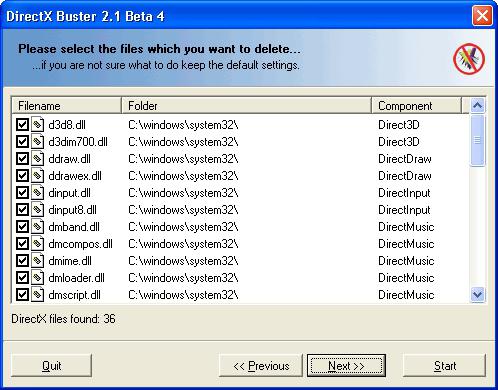
Як дізнатися поточну версію директорії
Якщо ви не впевнені, що у вас встановлено стара версія, то це можна перевірити кількома способами. Перед тим як видалити DirectX, перевірте його версію, можливого, нічого деінсталювати і не потрібно. Можна запустити гру, яка вимагає, наприклад, "Директ Ікс" 11.0. Якщо ви помітите значне погіршення графіки та звуку або взагалі побачите помилку з розширенням.d3d, це говорить про те, що пакет бібліотек відсутній або застарів. Але таким чином точної версії дізнатися не вийде, тому переходимо в меню «Пуск», а потім у «Всі програми». Далі нам потрібно знайти рядок "Стандартні", "Службові програми", після чого вибрати там "Відомості про систему". Таким чином, ви зможете знайти найдокладнішу інформацію. Тут є і версія «Директ Ікс». Безумовно, можна вдатися і до інших стороннім програмам, хоча навряд чи є сенс ускладнювати собі життя.
Декілька важливих моментів

Хотілося б ще різко помітити, що існує багато спеціальних деінсталяторів, якими можна видалити бібліотеки. Один із них ми вже описали. Ще один непоганий варіант – це Happy Uninstaller. Ця програма хороша тим, що може видалити DirectX 11, тобто всі мультимедійні бібліотеки. Ще один плюс полягає в тому, що є можливість виконати резервне копіювання. Тому у разі невдалої деінсталяції ви автоматично зможете відновити попередню версію. На офіційному сайті програми можна завантажити безкоштовну пробну версію. Підтримуються майже всі платформи Windows, такі як 2000, XP, Vista, 7, 8 і т.п. Існує повністю безкоштовний аналог DirectX Killer. Можливості програми обмежуються тим, що вона повністю видаляє директорії вашої системи.
Хотілося б сказати кілька слів про те, чому «Дірект Ікс» може не встановлюватись. Якщо ви отримуєте помилку "did not copy a required file", то причина в тому, що є файл налагодження. Нам його потрібно видалити. Для цього переходимо в папку з операційною системою System32, а потім Dxxpdbg. Ми повинні знайти Dxxpunp.inf і видалити його.
Висновок
Після видалення рекомендується відразу ж встановити директорію, оскільки відсутність пакету мультимедійних бібліотек значно погіршує роботу системи в цілому. Найкраще користуватися офіційним сайтом. Так ви гарантовано встановите не биту версію, до того ж без шкідливих програмта інших багів. Що стосується компонентів, що входять до «Директ ікс», то їх дуже багато. Це і 3D, Music, Sound, і багато іншого, без чого ваша операційна системапрацюватиме з низькою продуктивністю. Ось тепер ви знаєте, як видалити DirectX з комп'ютера, а потім встановити нову, свіжішу версію, з якої без гальмування будуть запускатися сучасні ігри. Ось, мабуть, і все на цю тему. Пам'ятайте: щоб усе було в порядку, періодично оновлюйте вашу мультимедійну бібліотеку та встановіть надійний антивірус, який захистить систему.




